Layar Lokasi Foto
Pilih sumber impor dari foto yang ingin Anda cetak atau Anda gunakan untuk item.
Alihkan ke layar Lokasi Foto(Photo Locations) melalui salah satu operasi berikut ini.
- Klik Foto(Photos) pada layar Baru(New)
- Ketika membuat item baru, klik Maju(Next) pada layar Pilih Ukuran Kertas(Select Paper Size)
- Klik Gambar(Images), Pilih Gambar(Select Image), atau Pilih Foto(Select Photos) pada layar Edit item
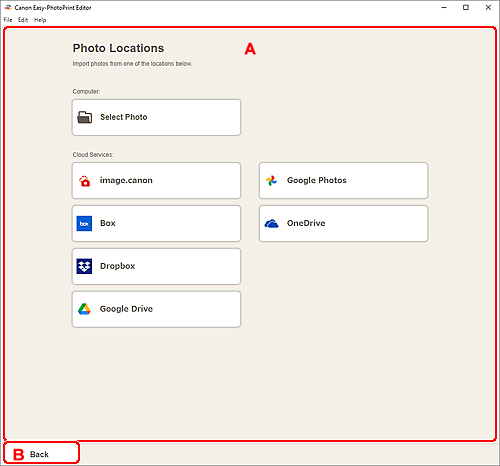
A: Area Lokasi Foto(Photo Locations)
Pilih sumber impor dari foto yang ingin digunakan.
- Tambah gambar yang sama ke semua bingkai(Add the same image to all frames)/Pakai gambar yang sama pada semua bingkai default.(Use the same image in all the default frames.)
-
Anda dapat menggunakan gambar yang sama pada semua bingkai tata letak gambar dalam halaman.
Untuk menempatkan beberapa salinan dari gambar yang sama seperti ketika membuat foto ID, tandai kotak centang ini.
 Catatan
Catatan- Ini muncul ketika mengimpor foto saat membuat kartu bisnis, stiker, atau foto ID baru, atau ketika Anda memilih bingkai tata letak gambar dalam pola dasar di layar Edit item, kemudian klik Pilih Gambar(Select Image).
- Komputer(Computer)
-
Klik Pilih Foto(Select Photo) untuk menampilkan layar Pilih Foto(Select Photo).
Pilih foto yang ingin digunakan, kemudian klik Buka(Open).
- Layanan Cloud(Cloud Services)
-
Klik layanan cloud untuk membuka browser Web dan menampilkan layar pengesahan layanan cloud.
Selesaikan koneksi ke layanan cloud untuk menampilkan Layar Pilih Foto (Layanan Cloud).
 Catatan
Catatan- Pada Windows 7, layanan cloud tidak dimungkinkan.
- Layanan cloud yang ditampilkan bervariasi tergantung pada negara atau wilayah.
- Diperlukan koneksi Internet untuk menggunakan layanan cloud. Biaya koneksi Internet diberlakukan.
- Untuk menggunakan layanan cloud, diperlukan persiapan seperti pembuatan akun terlebih dahulu.
- Untuk memutuskan koneksi dari layanan cloud, dari menu Bantuan(Help) pada layar Beranda, klik Layanan Cloud(Cloud Services) > Putuskan koneksi(Disconnect). Klik OK pada layar Putuskan koneksi(Disconnect) untuk memutuskan koneksi dari seluruh layanan cloud.
- Untuk menghubungkan ke layanan cloud dengan menggunakan akun lain, putuskan koneksi terlebih dahulu, kemudian hubungkan kembali.
B: Mundur(Back)
Kembali ke layar sebelumnya.
